Cara Memperbaiki Diablo Immortal Tidak Akan Diluncurkan di PC Windows
Diterbitkan: 2023-08-10Tutorial mudah & tepat tentang cara memperbaiki Diablo Immortal tidak diluncurkan di Windows 10, 11, 8, 7. Lanjutkan membaca untuk informasi lebih lanjut!
Blizzard Entertainment terkenal karena membuat video game yang menakjubkan secara visual seperti seri Overwatch, seri Starcraft, seri World of Warcraft, seri Diablo, dan masih banyak lagi. Permainan ini tersedia untuk komputer Windows dan juga perangkat seluler. Pembuat baru-baru ini meluncurkan game role-playing aksi online (MMORPG) multipemain besar-besaran baru bernama "Diablo Immortal" untuk platform Android, iOS, dan PC. Karena game ini baru saja dirilis, ada beberapa laporan masalah, yang sebagian besar menyatakan bahwa Diablo Immortal tidak akan diluncurkan di PC.
Masalah seperti ini tidak jarang terjadi pada game PC, terutama pada judul yang baru dirilis di pasaran. Mungkin ada masalah dengan program, seperti bug atau malfungsi, atau mungkin ada banyak kegagalan. Tampaknya sejumlah besar pemain PC mengalami kesulitan dengan game yang tidak dapat dibuka atau proses startup yang gagal. Oleh karena itu, selalu lebih baik untuk pergi ke dasar masalah dan menanganinya secara keseluruhan.
Solusi untuk Memperbaiki Diablo Immortal Tidak Akan Diluncurkan di PC Windows
Anda dapat menggunakan saran yang telah dicoba dan diuji ini untuk memperbaiki Diablo Immortal tidak diluncurkan di PC. Mungkin saja Anda tidak perlu menguji semuanya. Anda hanya perlu menelusuri setiap kemungkinan solusi satu per satu sampai Anda menemukan solusi yang berhasil. Sekarang, tanpa basa-basi lagi, mari kita mulai!
Solusi 1: Pastikan Komputer Anda Memenuhi Persyaratan Minimum
Karena fakta bahwa ini bukan permainan yang sangat intensif sumber daya, Anda tidak akan kesulitan menjalankannya di sistem Anda. Namun, memverifikasi apakah komputer Anda memenuhi persyaratan sistem minimal game masih merupakan ide bagus. Anda akan menemukan persyaratan minimum dan yang disarankan di bawah ini:
Persyaratan Minimum:
Sistem Operasi: Windows 7, Windows 8, Windows 10, Windows 11 (64-bit)
CPU: AMD FX-8100 atau Intel Core i3
RAM: 4 GB
Kartu Video: Intel HD Graphics 530, ATI Radeon HD 6850, atau NVIDIA GeForce GTX 460
Vertex Shader: 5.0
Pengubah Piksel: 5.0
Persyaratan yang Disarankan:
Sistem Operasi: Windows 11, Windows 10 (64-bit)
CPU: AMD Ryzen 5 atau Intel Core i5
RAM: 8 GB
Kartu Video: AMD Radeon RX 470 atau NVIDIA GeForce GTX 770
Vertex Shader: 5.0
Pengubah Piksel: 5.0
Baca Juga: Valorant Tidak Meluncur di PC Error [DIPERBAIKI]
Solusi 2: Verifikasi Integritas File Game
Sangat umum untuk mengalami beberapa cegukan di game baru. Bahkan jika pembuat merilis konten baru setiap malam, Anda tetap harus memindai dan memperbaiki file game sebelum mencoba sesuatu yang lebih canggih. Ini akan memungkinkan Anda untuk menentukan apakah file game telah rusak atau kedaluwarsa. Berikut adalah cara memperbaiki Diablo Immortal tidak diluncurkan di PC.
- Jalankan peluncur Battle.net, dan pilih Diablo Immortal dari daftar gim.
- Untuk menyesuaikan pengaturan, pilih roda gigi di sebelah tombol Putar. Setelah itu, pilih opsi Pindai dan Perbaiki.
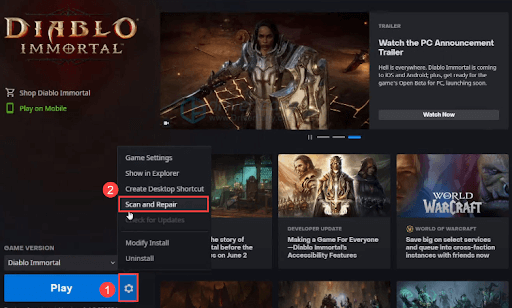
- Pegang erat-erat sambil menunggu prosedur selesai. Setelah selesai, pilih Mainkan dari menu, lalu periksa untuk melihat apakah permainan dapat dimulai.
Jika solusi ini tidak berhasil untuk Anda dan Diablo Immortal tidak diluncurkan di PC masih ada, silakan lihat yang disebutkan di bawah ini.
Solusi 3: Perbarui Driver Kartu Grafis Usang
Jika Anda menjalankan driver grafis lama atau tidak berfungsi, Anda mungkin mengalami masalah saat memulai game yang baru dirilis. Oleh karena itu, Anda harus benar-benar memutakhirkan driver GPU Anda untuk memperbaiki Diablo Immortal yang tidak meluncurkan masalah.
Anda dapat memperbarui driver grafis secara manual dengan membuka situs web pabrikan, mendapatkan versi terbaru dari penginstal yang tepat, lalu menginstal driver langkah demi langkah. Namun, jika Anda tidak memiliki waktu atau kesabaran untuk melakukannya secara manual, Anda dapat menggunakan Bit Driver Updater untuk memperbarui driver Anda secara otomatis. Untuk memperbarui driver menggunakan Bit Driver Updater, cukup ikuti langkah-langkah di bawah ini:

- Unduh dan instal Bit Driver Updater dari tombol di bawah ini.
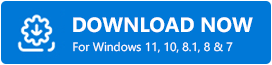
- Luncurkan Bit Driver Updater, lalu pilih opsi Pindai dari menu. Setelah itu, Bit Driver Updater akan memindai komputer Anda untuk mencari driver yang bermasalah.
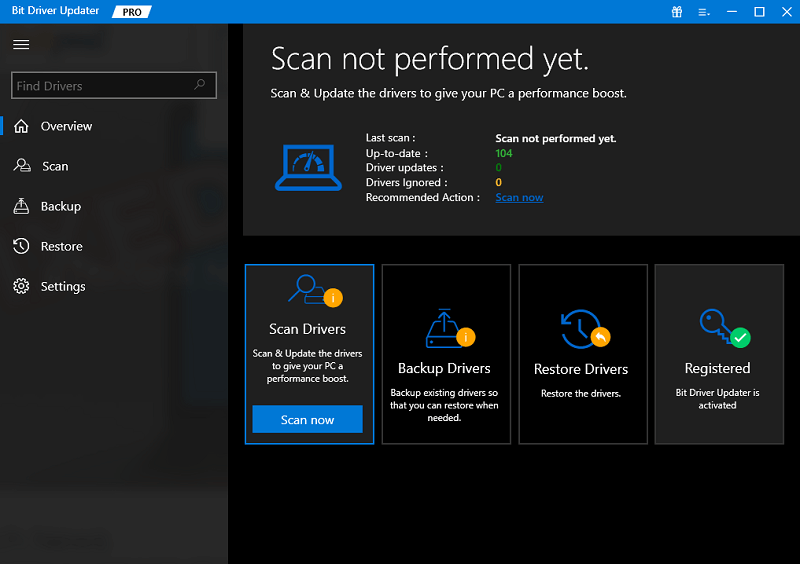
- Klik tombol Perbarui Semua agar sistem Anda segera mengunduh dan menginstal versi terbaru dari semua driver yang hilang atau tidak berfungsi dengan benar.
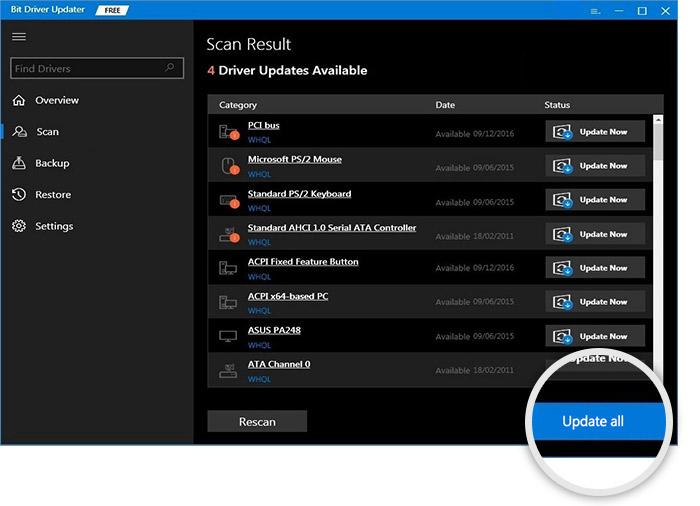
(Fitur ini hanya tersedia di edisi Pro; ketika Anda mengklik tombol Perbarui Semua , Anda akan diminta untuk memutakhirkan. Jika Anda tidak ingin membayar edisi Pro, Anda masih dapat mengunduh dan menginstal semua driver Anda perlu menggunakan versi gratis; tetapi, untuk melakukannya, Anda harus mengunduh setiap driver satu per satu dan kemudian menginstal setiap driver secara manual.)
Baca Juga: Cara Memperbaiki Peluncur Epic Games Tidak Berfungsi
Solusi 4: Lakukan Boot Bersih
Ketika ada bentrokan dengan perangkat lunak lain, pemain telah melaporkan bahwa Diablo Immortal tidak akan diluncurkan. Pendekatan paling sederhana untuk mengetahuinya, mengingat kita semua menggunakan komputer pribadi dengan berbagai cara, adalah dengan menjalankan boot bersih. Ini akan meluncurkan Windows hanya dengan layanan dan aplikasi penting yang diperlukan oleh sistem. Untuk memperbaiki Diablo Immortal tidak diluncurkan di Windows 10, 11, ikuti langkah-langkah di bawah ini:
- Untuk membuka kotak Run, tekan Win + R secara bersamaan di keyboard Anda. Ini akan memunculkan kotak Jalankan. Kemudian, ketik msconfig di kotak Jalankan, dan klik tombol OK.
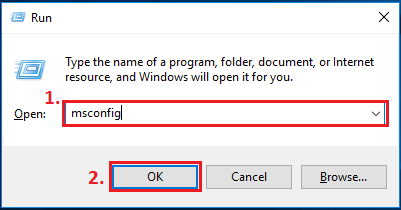
- Di jendela baru yang telah ditampilkan, buka tab Layanan, lalu pilih kotak centang yang terletak di sebelah “ Sembunyikan semua layanan Microsoft .”
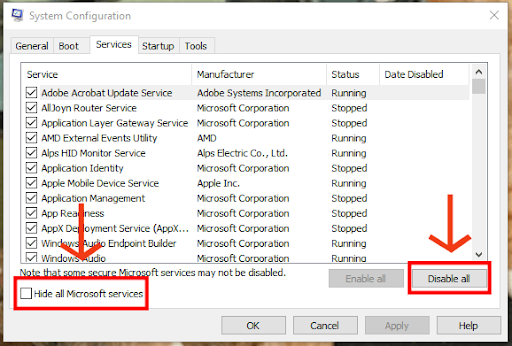
- Nonaktifkan semua layanan kecuali yang terkait dengan pembuat perangkat keras Anda, seperti Realtek, AMD, Logitech, NVIDIA, dan Intel. Setelah itu, pilih OK dari menu untuk melakukan perubahan.
- Anda dapat meluncurkan Task Manager dengan menekan tombol Ctrl, Shift, + Esc secara bersamaan pada keyboard Anda. Setelah terbuka, buka tab Startup.
- Pilih setiap aplikasi yang menurut Anda dapat menyebabkan gangguan satu per satu, lalu klik tombol Nonaktifkan di sebelah masing-masing aplikasi.
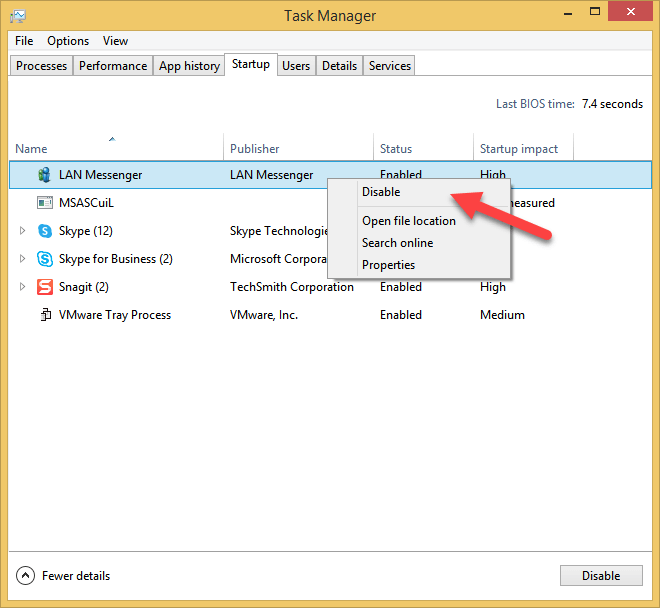
- Nyalakan ulang PC Anda
Segera setelah Anda me-restart komputer Anda, hanya aplikasi dan layanan yang benar-benar diperlukan yang akan aktif. Anda bebas membuka Diablo Immortal saat ini dan mengamati apakah game tersebut terus crash atau tidak.
jika Anda masih menghadapi Diablo Immortal tidak diluncurkan pada Windows 10, 11, lanjutkan dengan solusi lain yang disebutkan di bawah ini.
Solusi 5: Instal ulang Diablo Immortal
Tak satu pun dari solusi yang disebutkan di atas berfungsi untuk memperbaiki Diablo Immortal tidak diluncurkan pada Windows 10/11? Jangan khawatir, ini mungkin bisa membantu Anda. Menginstal ulang game adalah solusi yang disarankan oleh sejumlah orang yang mengalami masalah ini. Anda dapat mencobanya dan melihat bagaimana kelanjutannya karena Diablo Immortal jauh lebih mudah diatur daripada Call of Duty: Warzone. Selama waktu ini, Anda mungkin juga ingin melakukan penginstalan baru klien Battle.net di komputer Anda. Ini pasti akan membantu Anda menyelesaikan masalah.
Baca Juga: Cara Memperbaiki Masalah Driver Nvidia Crashing di Windows 10, 11
Cara Memperbaiki Diablo Immortal Tidak Akan Diluncurkan di PC Windows: Dijelaskan
Itu saja! Kami harap panduan langkah demi langkah kami tentang cara memperbaiki Diablo Immortal tidak diluncurkan di PC membantu Anda memperbaiki masalah. Silakan ajukan pertanyaan Anda atau saran lebih lanjut di bagian komentar di bawah.
Selain itu, untuk informasi terkait teknologi lainnya, Anda dapat berlangganan Buletin kami dan mengikuti kami di Media Sosial – Facebook, Instagram, Twitter, atau Pinterest.
